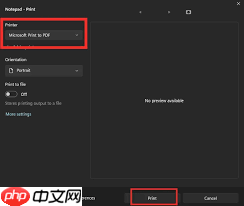notepad能否另存为pdf
时间:2025-07-09 | 作者: | 阅读:0在日常工作和学习中,notepad(记事本)作为windows系统自带的简易文本编辑器,常被我们用来记录或编辑各种文本信息。然而,有时我们需要将notepad中的文档转换为pdf格式,以便更好地分享、打印或存档。那么,问题来了——notepad能直接另存为pdf吗?答案可能出乎你的意料,但别担心,本文将为你揭示如何实现这一转换,让你的工作效率大幅提升!
notepad原生功能:直接转换?不可能!首先,我们必须面对现实:notepad本身并不具备直接将文档保存为pdf格式的功能。这意味着,如果你在notepad的“另存为”菜单中寻找pdf选项,恐怕会失望而归。但别急,解决方案总是有的,接下来我们将探讨几种实用的转换方法。
方法一:借助虚拟打印机,轻松转换虚拟打印机是一种非常实用的工具,它能够在不实际打印的情况下,将文档转换成多种格式,包括pdf。以下是使用虚拟打印机将notepad文档转换为pdf的步骤:
1. 安装虚拟打印机:市面上有许多免费的虚拟打印机软件可供选择,如pdfcreator、dopdf等。下载并安装其中一款。
2. 打开notepad文档:用notepad打开你需要转换的文档。
3. 选择“打印”:点击notepad上方的“文件”菜单,选择“打印”。
4. 选择虚拟打印机:在打印对话框中,选择你安装的虚拟打印机作为打印机设备。
5. 保存为pdf:点击“打印”或“确定”后,虚拟打印机会弹出一个对话框,让你选择保存pdf文件的位置和名称。完成设置后,点击“保存”即可。
方法二:利用在线转换工具,快速搞定如果你不喜欢安装额外的软件,或者你的电脑权限有限,无法安装软件,那么在线转换工具将是你最好的选择。这些工具通常无需注册,操作简单,只需几步就能完成转换:
1. 访问在线转换网站:在浏览器中搜索“txt转pdf在线转换”等关键词,找到一个可靠的在线转换工具。
2. 上传notepad文档:将你的notepad文档(通常是.txt格式)上传到网站的指定区域。
3. 开始转换:点击“转换”或类似的按钮,等待片刻。
4. 下载pdf文件:转换完成后,网站会提供一个下载链接,点击即可下载你的pdf文件。
方法三:使用第三方软件,批量转换更高效对于需要频繁进行文本到pdf转换的用户来说,使用一款专业的第三方软件可能是最佳选择。这些软件不仅支持多种格式的转换,还提供了丰富的编辑和自定义功能,如页码设置、水印添加等。
1. 选择并安装软件:市面上有很多优秀的pdf转换软件,如adobe acrobat dc、foxit phantompdf等。根据你的需求选择合适的软件进行安装。
2. 导入notepad文档:打开软件后,通过“打开”或“导入”功能,将你的notepad文档导入软件中。
3. 进行转换设置:根据需要,对转换后的pdf文件进行必要的设置,如页面布局、分辨率等。
4. 开始转换并保存:点击“转换”或“保存为pdf”按钮,等待转换完成,并保存生成的pdf文件。
总之,虽然notepad本身不具备直接另存为pdf的功能,但通过虚拟打印机、在线转换工具或第三方软件,我们都能轻松实现这一转换。选择哪种方法,就看你自己的需求和偏好了。希望这篇文章能帮助你解决notepad到pdf的转换难题,让你的工作和学习更加高效便捷!
来源:https://www.php.cn/faq/1395492.html
免责声明:文中图文均来自网络,如有侵权请联系删除,心愿游戏发布此文仅为传递信息,不代表心愿游戏认同其观点或证实其描述。
相关文章
更多-

- nef 格式图片降噪处理用什么工具 效果如何
- 时间:2025-07-29
-

- 邮箱长时间未登录被注销了能恢复吗?
- 时间:2025-07-29
-

- Outlook收件箱邮件不同步怎么办?
- 时间:2025-07-29
-

- 为什么客户端收邮件总是延迟?
- 时间:2025-07-29
-

- 一英寸在磁带宽度中是多少 老式设备规格
- 时间:2025-07-29
-

- 大卡和年龄的关系 不同年龄段热量需求
- 时间:2025-07-29
-

- jif 格式是 gif 的变体吗 现在还常用吗
- 时间:2025-07-29
-

- hdr 格式图片在显示器上能完全显示吗 普通显示器有局限吗
- 时间:2025-07-29
大家都在玩
热门话题
大家都在看
更多-

- 抖音月付什么意思有风险吗?月付从哪里扣款?
- 时间:2025-10-08
-
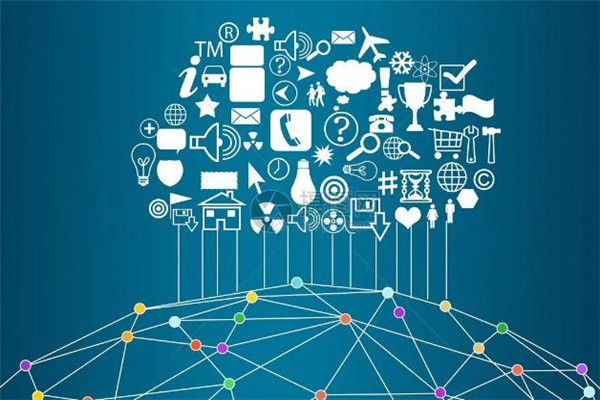
- 快手能不能定时发布视频作品?定时发布视频作品设置的步骤是什么?
- 时间:2025-10-08
-

- 抖音多个账号矩阵怎么弄?多个账号矩阵怎么合并?
- 时间:2025-10-08
-

- 视频号怎么带货自己的产品?带货自己的产品需要什么条件?
- 时间:2025-10-08
-

- 抖音私信封禁解除需要多久?私信功能封禁怎么解封?
- 时间:2025-10-08
-

- 抖音用手机怎么定时发布作品?用手机怎么直播游戏?
- 时间:2025-10-08
-
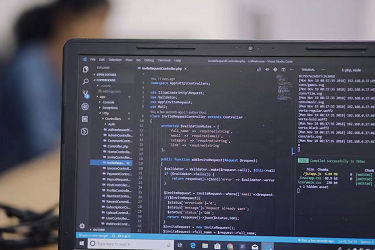
- 怎么在百家号注册账号?注册账号有风险吗?
- 时间:2025-10-08
-

- 抖音地图位置添加自己店铺位置怎么弄?自己店铺怎么开通?
- 时间:2025-10-08